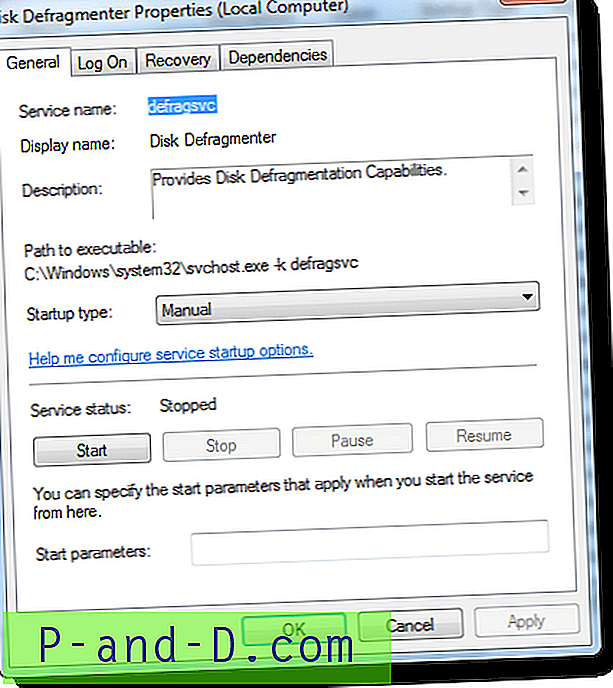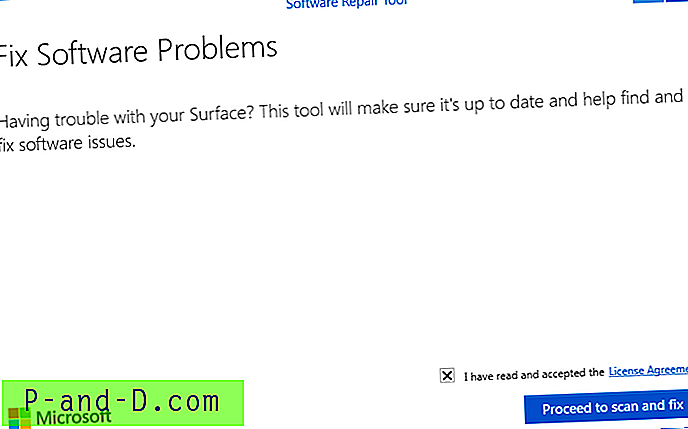Løs Xiaomi Mi & Redmi fingeravtrykkproblemer med de beste løsningene nedenfor. Fingerprint Scanner eller Sensor er den nyeste og sterkt brukte funksjonen på nesten alle de nye smarttelefonene. Fingeravtrykket fungerer som et tøft sikkerhetsnivå for enheten, ettersom den bruker fingerens biometri for å oppdage de opprinnelige brukerne av telefonen. Sensorfeil er vanlig på Android-telefoner, og la oss lese dem i detalj.
I dag i dette innlegget vil jeg fortelle deg de beste løsningene for å fikse alle fingeravtrykkproblemene på alle Xiaomi-enhetene. Siden fingeravtrykksproblemene stort sett skyldes programvarefeil, er løsninger for å fikse fingeravtrykkproblemet generelt de samme for alle Xiaomi-modellene. Det er alle løsningene nedenfor kan fungere for alle Xiaomi-enhetene.
Du kan prøve følgende metoder på Xiaomi-telefoner som Redmi Note 5, Mi A1, Redmi 5 Plus, Redmi Note 4, Note 5 Plus, Redmi 5, Xiaomi Mi6, Mi Max 2, Y1, Mi Max 3, Note 5A, Mi 6 Plus, Redmi 3S Prime, Poco X1, Poco X2, 4 Prime, Mi 6C, Redmi 3A, Mi 5S Poco F1 etc. Løs problemene som Fingerprint Not Working, svarer ikke, det oppstod en feil med Fingerprint Scanner, kunne ikke legge til fingeravtrykk prøv igjen osv.
Løs alle Xiaomi Redmi & Mi-fingeravtrykkproblemer
Merk: Jeg tror at du har startet om enheten, men problemet er ikke løst. Hvis ikke ennå, start først telefonen på nytt og se etter om det er løst. Hvis du ikke gjør det med en enkel omstart, fortsett med løsningene nedenfor.
Løsning 1. Fjern telefonens hurtigbuffer
Trinnene nedenfor kan variere for MIUI-versjoner.
Trinn 1. Åpne Updater- appen.
Trinn 2. Trykk på menyknappen> Start på nytt til gjenopprettingsmodus. Trykk på Start på nytt nå.
Trinn 3. I gjenopprettingsmodus kan du bruke volumknappene til å flytte høydepunktet, og på / av - knappen for å velge. Velg engelsk.
Trinn 4. Velg Wipe & Reset og velg Wipe Cache.

Gjenopprettingsmeny
Trinn 5. Trykk på Ja for bekreftelse.
Trinn 6. Når prosessen er fullført, klikker du på Tilbake.
Trinn 7. Velg Omstart og Start på nytt til system.
Løsning 2. Prøv en enkel løsning
Denne enkle løsningen kan løse problemet på mange av enhetene.
Gå til utvikleralternativer → Deaktiver “Ikke hold aktiviteter”. Sjekk for fiksen.
Hvis du ønsker det, kan du også gjøre minneoptimalisering (høy). Start telefonen på nytt og følg rutinene for å legge til fingeravtrykk.
For utvikleralternativ
- Først går du til innstillinger - om telefon
- Trykk 5 ganger i MIUI-versjonen etter
- Du vil få utvikleralternativ i tilleggsinnstillinger.
Løsning 3. Bytt til Gjestebruker
- Trekk ned varslingslinjen og klikk her på brukerkontoen (til høyre). Bytt til Gjestebruker, du kan også finne alternativet under Android-innstillinger.
- Forsøk å legge til fingeravtrykket.
- Hvis løsningen fungerer, bytter du tilbake til den vanlige brukerkontoen din og tøm den interne lagringen og legger til et nytt fingeravtrykk. Ferdig!
Løsning 4. Prøv en løsning
Løsning I
Bare endre mønsteret til å feste og legge til fingeravtrykket. Når du blir bedt om å trykke på Neste på skjermen, må du ikke trykke på Neste! Sett fingeren på skanneren i stedet, så fortsetter den til neste side og følg instruksjonene til den er fullført. Fingeravtrykket skal fungere fint.
Løsning II
Gå til Innstillinger → Skjermlås og deretter Registrer ukjent finger. Ikke slett fingeravtrykkene, men fjern selve skjermlåsen, og legg deretter til skjermlås og registrer fingeravtrykket ditt.
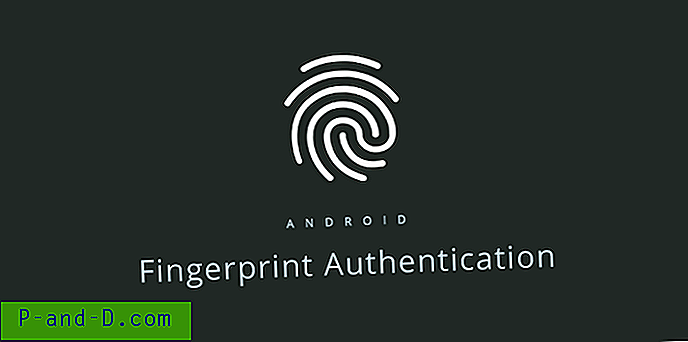
Autentisering av fingeravtrykk
Løsning 5. Tilbakestill telefonen
Hvis ingen av de ovennevnte fungerer, kan du ta tilbakestilling av enheten. Jeg anbefaler deg å tilbakestille enheten fra gjenopprettingsmodus.
Trinn 1. Åpne Updater- appen.
Trinn 2. Trykk på menyknappen> Start på nytt til gjenopprettingsmodus. Trykk på Start på nytt nå.
Trinn 3. I gjenopprettingsmodus kan du bruke volumknappene til å flytte høydepunktet, og på / av - knappen for å velge. Velg engelsk.
Trinn 4. Velg Tørk og tilbakestill og velg Tørk alle data.
Løsning 6. For rotede enheter / blinkede ROM-er
Slett noen filer
Åpne File Manager og gå til data / system /
Her sletter du to filer med utvidelse ' .key ' og tre filer med ordet ' locksettings ' i deres fulle navn.
Start enheten på nytt, og legg nå til fingeravtrykk. Ferdig jubel!
Du kan også slette
Slett disse filene på din forankrede Xiaomi-telefon.
/data/system/users/0/fpdata/user.db
/data/system/users/0/settings_fingerprint.xml
Dette kan løse problemet delvis.
Konklusjon: Med løsningene ovenfor kan du fikse alle typer problemer med Xiaomi Redmi eller Mi Fingerprint Sensor for normale så vel som forankrede enheter. Hvis du fortsatt har problemer, ber jeg deg om å legge ut problemet i kommentarfeltet nedenfor. Besøk også nærmeste Xiaomi Care for å få støtte.
Jeg håper innlegget var nyttig. Kommenter nedenfor for hjelp eller støtte om nødvendig. Del problemet ditt hvis ikke det er løst med løsningene ovenfor på Mi Forum for flere forslag.